
콘텐츠
Galaxy S20에서 계정 연락처를 동기화하는 방법에 대한 도움이 필요하십니까? 그렇다면 참조 할 수있는 빠른 가이드를 만들었습니다. 새로운 삼성 핸드셋에서 이러한 작업을 수행하는 방법에 대한 입력이 필요한 경우이 컨텍스트를 개인적인 참고 자료로 사용하십시오.
연락처 동기화는 주소록의 연락처가 클라우드 스토리지 및 동일한 계정으로 로그인 된 다른 모든 장치에 복사 및 동기화됨을 의미합니다. 이것은 한 장치에서 다른 저장 매체 및 다른 장치로 연락처를 업데이트하거나 백업하는 최신 방법 중 하나입니다. 하지만 휴대 전화의 연락처를 Google과 같은 클라우드 계정과 동기화하는 것이 필수적입니다. 이렇게하면 휴대 전화에 문제가 발생하더라도 모든 연락처를 복구 할 수 있습니다.
예를 들어 연락처를 Gmail 계정에 동기화하면 펌웨어를 업데이트 할 때의 이점이 있습니다. 일부 업데이트는 현재 전화 설정을 자동으로 무시하므로 잠재적 인 데이터 손실이 발생할 수 있습니다. 하지만 휴대 전화가 클라우드 계정에 동기화되어 있다면 그런 일에 대해 걱정할 필요가 없습니다.
새로운 Samsung galaxy s20 스마트 폰에서 연락처 동기화가 수행되는 방법에 대한 자세한 지침을 읽으십시오.
Galaxy S20에서 계정 연락처를 동기화하는 쉬운 단계
소요 시간 : 8 분
다음 단계는 새 Samsung Galaxy 스마트 폰에서 계정 연락처를 동기화하는 과정을 안내합니다. 신규 또는 아직 Android 플랫폼에 익숙하지 않은 사용자를 위해 개별 단계를 보여주는 스크린 샷도 제공했습니다. 이러한 시각적 표현은 일반적으로 스타터에 대한 더 나은 참조로 간주됩니다. 작동 원리는 다음과 같습니다.
- 시작하려면 연락처 앱을 찾은 다음 탭하여 엽니 다.
연락처 앱은 일반적으로 홈 화면의 다른 주요 앱에서 찾을 수 있습니다. 그렇지 않으면 앱 화면에 있습니다.
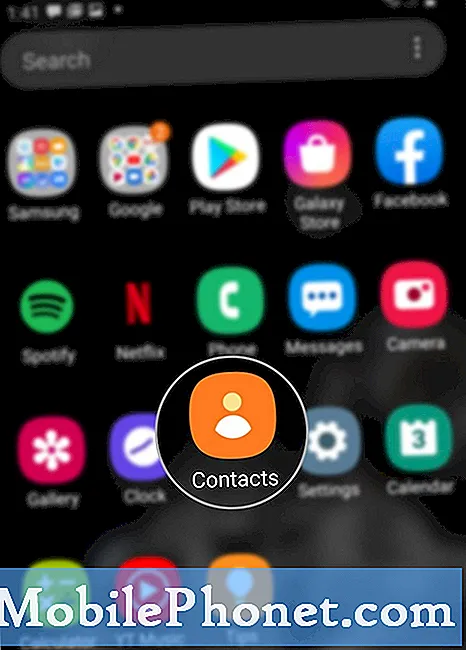
- 연락처 화면에서 탐색 또는 빠른 메뉴 아이콘을 탭합니다.
이 아이콘은 화면의 왼쪽 상단에있는 세 개의 수평선으로 표시됩니다.
다음 화면에서 모든 연락처 폴더 또는 디렉토리를 볼 수 있습니다.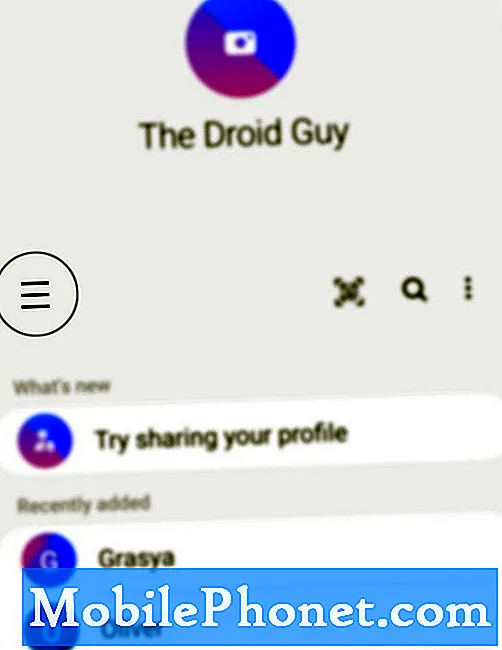
- 연락처 관리 옵션으로 스크롤하여 누릅니다.
연락처를 관리하기위한 관련 옵션이 포함 된 새 화면이 다음에 표시됩니다.
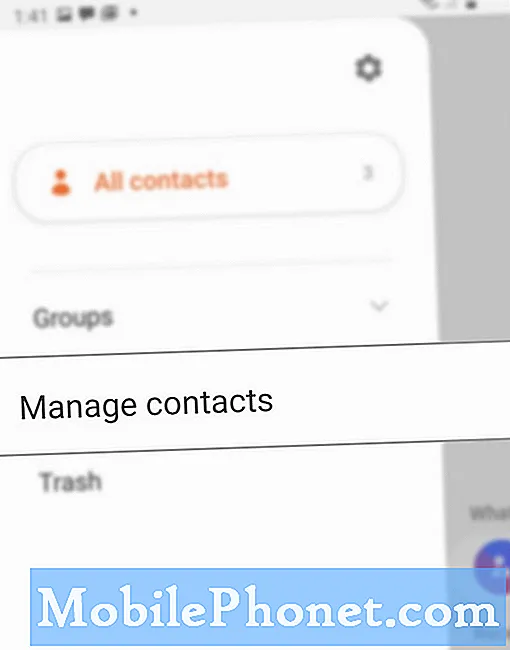
- 계속하려면 연락처 동기화를 탭하세요.
휴대 전화에서 추가하거나 설정 한 계정 목록이 표시됩니다.
동기화하려는 연락처가 저장된 계정을 선택하려면 간단히 탭하여 계정 바로 옆의 스위치를 켭니다.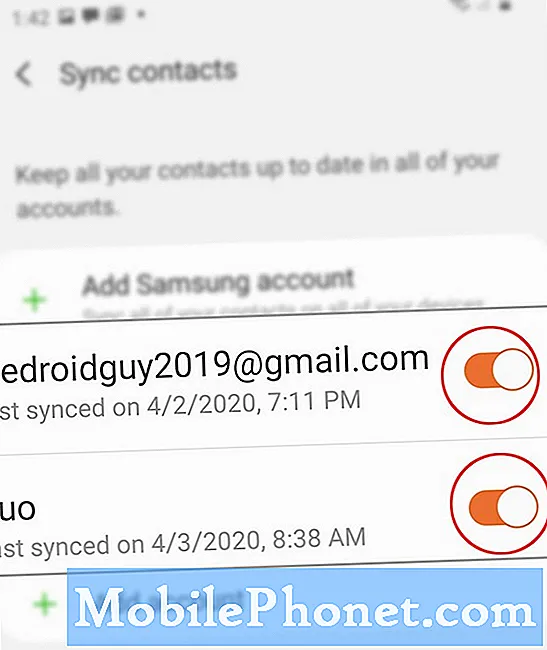
- 계정을 선택한 후 화면 하단의 동기화를 탭합니다.
선택한 계정에 저장된 모든 연락처가 동기화를 시작합니다.
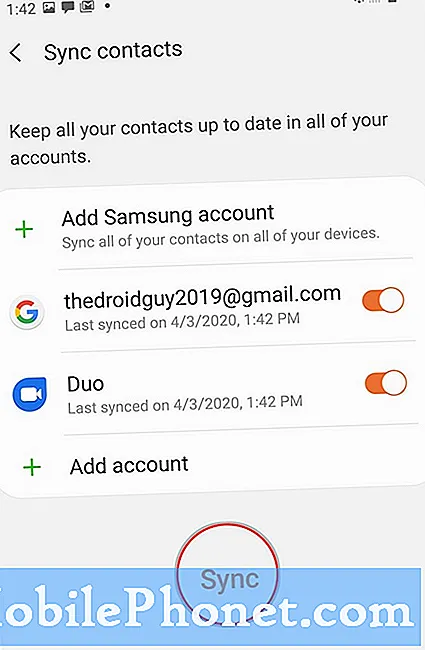
도구
- Android 10, One UI 2.0 이상
기재
- Galaxy S20, Galaxy S20 Plus, Galaxy S20 Ultra
안전한 보관을 위해 계정 동기화가 권장되지만 자주 계정을 동기화하면 특히 휴대 전화의 배터리 수명에 부정적인 결과를 초래할 수 있습니다. 이 문제를 해결하기 위해 자동 동기화 기능은 장치가 특정 시간에 데이터를 자동 동기화하도록 프롬프트하도록 구성되어 있습니다.
계정 동기화 설정에 액세스 및 관리하고 원하는대로 자동 동기화를 활성화 할 수 있습니다. 이렇게하려면 설정-> 계정 및 백업-> 계정 메뉴를 누른 다음 옵션을 눌러 개인 데이터 자동 동기화. 동기화 설정에서 스위치를 탭하여 데이터 자동 동기화를 활성화하십시오.
동기화를 시도 할 때 오류가 발생하거나 어떤 이유로 연락처가 동기화되지 않은 경우 휴대 전화의 인터넷 연결이 안정적인지 확인하고 확인하세요. 간헐적이거나 느린 연결도 동기화 프로세스에 영향을 주거나 중단 될 수 있습니다. 경고 또는 오류 메시지가 표시되면 메시지 세부 정보를 읽고 검토하여 오류를 수정하고 다시 제대로 작동하도록하기 위해 무엇이 잘못되었고 무엇을해야하는지 자주 알려줍니다.
그리고이 튜토리얼의 모든 것을 다룹니다. 새로운 Samsung galaxy s20 스마트 폰을 최대한 활용하는 데 도움이 될 더 포괄적 인 자습서, 팁 및 트릭을 계속 게시하십시오.
또한 우리의 유튜브 채널 더 많은 스마트 폰 비디오 자습서 및 문제 해결 가이드를 볼 수 있습니다.
또한 읽으십시오 : Galaxy S20에서 그룹 연락처를 만드는 방법


